如何把word表格转换成excel格式
方法一、直接把表格粘贴到excel
适用范围:表格内容不多
操作步骤:
1、启动Word,并打开包含有需要转换表格的文档。
2、鼠标单击Word表格左上角那个正方形,选中整个表格。
3、Ctrl+C,复制表格。
4、启动Excel,Ctrl+V,将刚刚复制的表格粘贴到excel。
注意事项:
由于word中表格多是带有格式的,所以,我们在粘贴到excel中的时候,可能会需要用到选择性粘贴,在选择性粘贴的时候,有几个选项,大家要知道一下:
1、是以Word中的方式,
2、是以图片形式来转到Excel中;
3、以网页的方式转到Excel里;(默认粘贴的方式)
4和5都是以文本的方式插入到Excel。(无边框)
我们把word转成excel的时候,直接选择第一种模式就可以了。
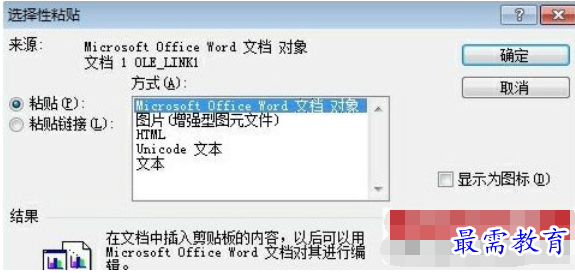
方法二:在excel中插入word
适用范围:文档中只有表格的word
操作方法:
1、启动excel,执行操作【插入】【对象】。
2、单击【浏览】,找到要插入的word文档,单击确定。
3、在excel中调整排版。
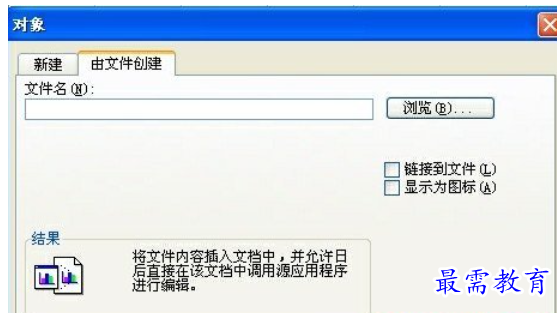
继续查找其他问题的答案?
-
Excel 2019如何使用复制、粘贴命令插入Word数据?(视频讲解)
2021-01-257次播放
-
2021-01-2227次播放
-
2021-01-2210次播放
-
2021-01-2212次播放
-
2021-01-226次播放
-
2021-01-223次播放
-
2021-01-222次播放
-
Excel 2019如何利用开始选项卡进入筛选模式?(视频讲解)
2021-01-223次播放
-
2021-01-223次播放
-
2021-01-222次播放
 办公软件操作精英——周黎明
办公软件操作精英——周黎明
 湘公网安备:43011102000856号
湘公网安备:43011102000856号 

点击加载更多评论>>